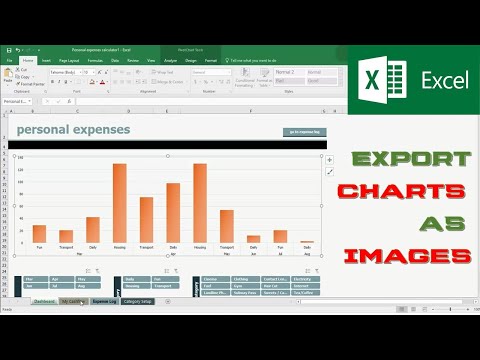
Inhalt
Mit dem Microsoft Excel-Programm können Benutzer Arbeitsblätter und visuell anregende Grafiken erstellen. Wenn Sie das Diagramm als Bilddatei exportieren oder vor Änderungen schützen möchten, können Sie die Excel-Datei mit nur wenigen Mausklicks in ein JPEG-Format (Erweiterung ".jpg") konvertieren. Das JPEG-Format wird von den meisten kompatiblen Betriebssystemen verwendet und ist ein allgemeines universelles Format für digitale Fotos und Bilder.
Anweisungen

-
Klicken Sie mit der linken Maustaste auf das Diagramm, um das Objekt auszuwählen. Klicken Sie dann mit der rechten Maustaste auf das Diagramm und wählen Sie die Option "Kopieren" aus dem Dropdown-Menü.
-
Klicken Sie mit der linken Maustaste auf einen Bereich außerhalb des Objekts, um die Auswahl des Diagramms aufzuheben.
-
Fügen Sie das Excel-Diagramm als JPEG-Bild ein, indem Sie mit der rechten Maustaste auf eine Excel-Zelle klicken und im Dropdown-Menü die Option "Inhalte einfügen" auswählen. Ein Dialogfeld "Inhalte einfügen" wird geöffnet, in dem zusätzliche Optionen und Einstellungen angezeigt werden.
-
Klicken Sie im Dialogfeld "Inhalte einfügen" auf die Option "Bild (JPEG)". Klicken Sie auf die Schaltfläche "OK", um die Grafik als .jpg-Erweiterung zu speichern.